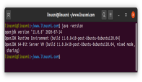手把手教會你Windows搭建Linux
在我們學習計算機的時候,應用的操作系統不是Windows就是Linux。前段時間由于工作關系需要在Windows搭建Linux遠程安裝服務器,以前一直都是在Linux下做的遠程安裝,剛剛一接手感覺有點麻煩,后來網上找了些相關Windows搭建Linux的資料,總結了下,將實施辦法寫下來與大家分享。
一、所需軟件
1、Ftpserver
2、tftpd32
3、pxeLinux.0
二、具體步驟:
1、準備鏡像文件
在F:\下建立文件夾networkdisc,進入新建立的文件夾,將AS4U4-32的五個ISO文件放到改目錄下,然后將這五個ISO文件解壓到各自單獨的文件夾下,并將解壓出來的五個文件夾按照順更名為disc1,disc2,disc3,disc4,disc5
2、配置ftpserver
將ftpserver.exe放在F:\Linux-install,打開ftpserver.exe,配置成下面這樣,如圖:
點啟動服務,打開瀏覽器:ftp://127.0.0.1,看到如圖就表示FTP已經架設成功。如圖:
3、更改啟動文件配置
進入到F:\networkdisc\disc1\isoliunx目錄,拷貝vmlinuz和initrd.img和所有.msg結尾的文件到F:\Linux-install目錄下,并將vmlinuz改名 為vmlinuz.as4u4-32,再將initrd.img更名為initrd.as4u4-32.img。
將pxeLinux.0放到F:\Linux-install目錄下
在F:\Linux-install目錄下,建立文件夾pxeLinux.cfg,并在pxeLinux.cfg目錄下新建default文本文件,打開default,修改如下:
- default as4u4-32
- prompt 1
- display boot.msg
- F1 boot.msg
- F2 options.msg
- F3 general.msg
- F4 param.msg
- F5 rescue.msg
- F7 snake.msg
- label as4u4-32
- kernel vmlinuz.as4u4-32
- append initrdinitrd=initrd.as4u4-32.img text ramdisk_size=8192
進入到F:\Linux_install目錄下,打開boot.msg,添加如下紅色字段:
- ^L
- ^Xsplash.lss
- - To install or upgrade in graphical mode, press the ^O0f<ENTER>^O07 key.
- - To install or upgrade in text mode, type: ^O0fLinux text <ENTER>^O07.
- - Use the function keys listed below for more information.
- label
- as4u4-32
- ^O02[F1-Main] [F2-Options] [F3-General] [F4-Kernel] [F5-Rescue]^O07
4、打開tftpd32,配置dhcpserver
然后打開DHCP server界面,改成和下面一樣:
注: IP pool starting address ip池起始地址要和本機一個地址段,且不他其它機器的ip沖突.網絡中有其它dhcp服務器,請關閉.
Size of pool 池的大小 注:根據要安裝的機器多少而定,可多不可少
Boot File 啟動文件 注:Linux 引導文件pxeLinux.0
WINS/DNS server WINS/DNS服務器注:一般不填寫,如果內網有dns服務器的話,可以填寫上.
Default router 默認路由器注:根據實際情況來可以了,可以不填.
Mask 掩碼 注:必填.
Domain Name 域名可以忽略.
Additional Option 附加項可以忽略
點Save,再點確定,這個時候DHCP和TFTP服務就已經配置好了,注意不要關閉程序。
三、完成
此時基于Windows的遠程安裝服務器已經架設完成,可以按照一般Linux網絡安裝方式啟動服務器從網絡啟動即可,完成了Windows搭建Linux,輕松完成工作。
【編輯推薦】